Modificar la apariencia de la Agenda de OS X Lion
Como ya lo dije anteriormente, me agrada el look realista con el que diseñaron iCal y Agenda para esta versión de OS X, de hecho me agradó tanto que, investigando un poco, descubrí que designan este tipo de diseños que carecen de funcionalidad, pero que respetan aspectos estéticos de antaño para evocar familiaridad, como skeoumorphs (esqueomorfo, sería la castellanización más propia).
Sin embargo, no todos los maqueros están de acuerdo conmigo, es más, me atrevo a decir que la gran mayoría preferiría que el aspecto de estas aplicaciones fuera más minimalista, más en sintonía con la apariencia general del sistema. Si estás dentro de este grupo continúa leyendo, pues al finalizar esta entrada, tu Agenda podrá lucir así:
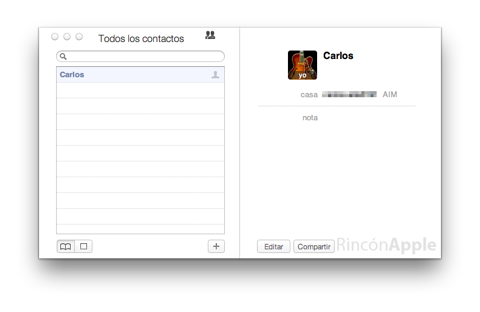
Como medida preventiva, crearemos un respaldo de la aplicación en una carpeta en el Escritorio que crearemos en el Escritorio. Para lograr esto —una vez creada la carpeta nueva—, bastará con dirigirnos a la carpeta de Aplicaciones, seleccionar el ícono de la Agenda y presionar Comando + C (?C); para después abrir nuestra carpeta recién creada y presionar Comando + V (?V). A continuación una captura:
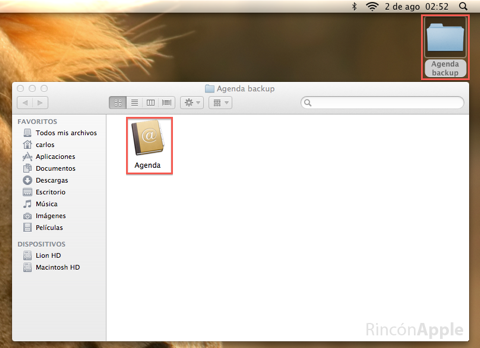
Procedimiento
Una vez creado nuestro respaldo, procederemos con la modificación. Descarga el .zip del enlace que proporcionamos al final de este post y verifica que tengas una carpeta de nombre unbinding-address-book en tu carpeta de Descargas. Si todo está en orden, volveremos a la carpeta de Aplicaciones del Finder y haremos clic secundario sobre el ícono de la Agenda, al hacerlo, elegiremos la opción «Mostrar contenido del paquete» del menú contextual que se nos presentó.

Una vez dentro del paquete Agenda, tendremos que abrir la carpeta Contents, para posteriormente abrir la carpeta de Resources.
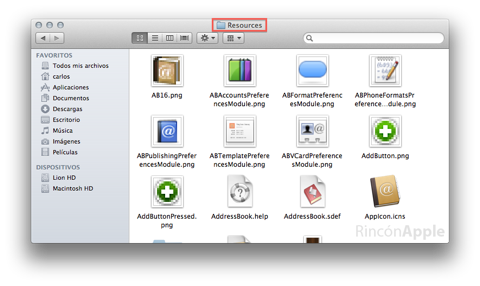
Estando en Resources, dejamos esa ventana del Finder tal cual y procedemos a abrir la carpeta unbiding-address-book que descargamos anteriormente. Seleccionaremos el contenido completo—son 20 imágenes— de ésta carpeta valiéndonos de la combinación ?A, para después arrastrarlo hasta la carpeta Resources.
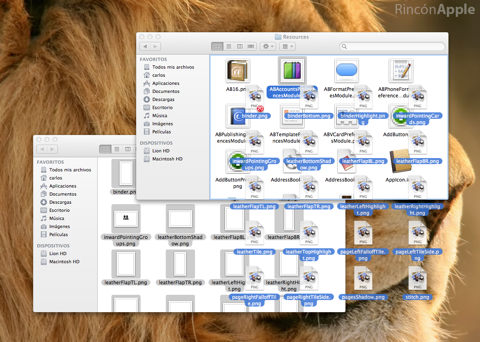
Se nos pedirá autenticarnos como administradores y, posteriormente, se nos presentará una advertencia respecto archivos ya existentes, debemos marcar la casilla de «Aplicar a todo» y hacer clic en el botón de Reemplazar.
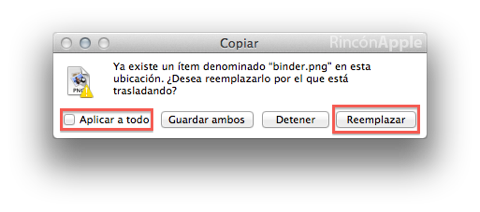
Una vez hecho esto, basta con cerrar todas las ventanas del Finder y volver a abrir la Agenda, esta vez seremos bienvenidos con una interfaz mucho más minimalista, como la que se muestra al comienzo de este post.
Revertir el proceso
Si quieres regresar la aplicación a la normalidad, primero tendremos que modificar los permisos que tenemos sobre la misma. Para lograr esto, haremos clic secundario sobre el ícono de la aplicación (de la carpeta Aplicaciones) y elegiremos la opción de Obtener información; una vez en la ventana de información, nos enfocamos en el apartado de Compartir y permisos, hacemos clic sobre el ícono de candado para poder realizar cambios y nos autenticamos como administradores. Después, hacemos clic sobre el botón de adición (+), localizado en la esquina inferior derecha y agregaremos nuestro nombre de usuario, para poder modificar los privilegios a Leer y escribir.
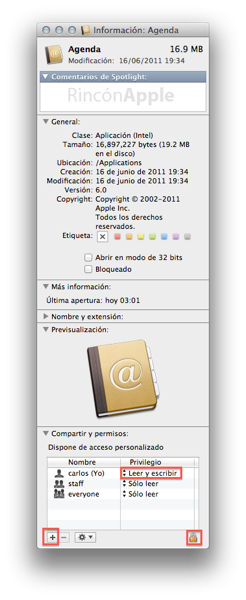
Por último, resta eliminar la Agenda de la carpeta de Aplicaciones —arrastrándola hasta la Papelera— y reemplazarla por el respaldo que tenemos en la carpeta alojada en el Escritorio.
Les deseo éxito al modificar la apariencia de su Agenda, está demás decir que tanto el proceso para lograrlo como para revertirlo están probados por mi persona, y debido a que respaldamos correctamente, no hay contratiempo alguno.
Me gustaría lograron la modificación exitosamente y si se toparon con algún inconveniente, mientras lo intentaban. Próximamente tendremos un tutorial para iCal.
Enlace: Descargar Pack de modificación (descarga directa)
Vía: Egg Freckles